Subject: [ts-mag:00158] OpenGIS Mail Magazine for T.S.U 【第 149号】
Date: Fri, 07 May 2004 21:45:21 +0900
From: Taichi FURUHASHI
OpenGIS Mail Magazine for Technical Support Users 2004/05/07
Keywords: OpenGIS,TNTmips,TNTsim3D,FlightRecorder,TargetClick,SML
オープンGIS
テクニカル・サポート専用メールマガジン
第149号「 TNTsim の 2 5 6 倍 活 用 術 ! ! 」
#################################################################
株式会社 オープンGIS
自分の作成したGISデータの中を自由に飛び回ってみたい!!
そんな欲求をかなえてくれるのが TNTmips ver6.5 から、ウィンドウズ用
に登場した三次元景観シミュレーションソフト『TNTsim3D』です。
 http://www.opengis.co.jp/htm/catalog/tntsim3d.htm
しかもこのソフトウェアはなんと無料!
ですので、たとえ TNTmips を持っていない人にも、自分で作成したGI
Sデータを見てもらうことができるスグレものソフト。 今週は、この
TNTsim3D を使って一体どんなことができるのかご紹介いたしましょう。
●
実は、ウィンドウズ上で TNTmips を使われているユーザーさんのほとんど
は、既に TNTsim3D がインストールされています。そこで唐突ではあります
が、まずは簡単な起動方法をご紹介しましょう。
▽スタートボタンより [プログラム]>[MicroImages]>[TNT Products 6.9]
>[TNTsim3D] と選択すると、TNTsim3D が起動します。
▽DirectX か、OpenGL かを聞いてきますが、どちらかお好きな方を選んで
ください。
□これで、TNTsim3D が動き出します。もし、エラーメッセージなどが現れ
うまく表示されない場合は、お使いになっているグラフィックボードとの
相性などが関係することがありますので、最新版の TNTsim3D をマイクロ
イメージ社のサイトよりダウンロードし、インストールしてみてください。
http://www.opengis.co.jp/htm/catalog/tntsim3d.htm
しかもこのソフトウェアはなんと無料!
ですので、たとえ TNTmips を持っていない人にも、自分で作成したGI
Sデータを見てもらうことができるスグレものソフト。 今週は、この
TNTsim3D を使って一体どんなことができるのかご紹介いたしましょう。
●
実は、ウィンドウズ上で TNTmips を使われているユーザーさんのほとんど
は、既に TNTsim3D がインストールされています。そこで唐突ではあります
が、まずは簡単な起動方法をご紹介しましょう。
▽スタートボタンより [プログラム]>[MicroImages]>[TNT Products 6.9]
>[TNTsim3D] と選択すると、TNTsim3D が起動します。
▽DirectX か、OpenGL かを聞いてきますが、どちらかお好きな方を選んで
ください。
□これで、TNTsim3D が動き出します。もし、エラーメッセージなどが現れ
うまく表示されない場合は、お使いになっているグラフィックボードとの
相性などが関係することがありますので、最新版の TNTsim3D をマイクロ
イメージ社のサイトよりダウンロードし、インストールしてみてください。
 http://www.microimages.com/product/tntsim.htm
ここまでで、まずは TNTsim3D が立ち上がりましたね。
●
ソフトが起動したら、あとは表示する景観データ(.sim)を選択するだけ。
まずはこちらのサイトからサンプルデータをダウンロードしてみましょう。
http://www.microimages.com/product/tntsim.htm
ここまでで、まずは TNTsim3D が立ち上がりましたね。
●
ソフトが起動したら、あとは表示する景観データ(.sim)を選択するだけ。
まずはこちらのサイトからサンプルデータをダウンロードしてみましょう。
 http://www.microimages.com/products/tntsimLandscapeFiles.htm
ちなみに、このデータを作成することができるのは、TNTmips/lite だけです。
TNTsim3D 自体には、データを作成する機能はありません。もし「サンプル
データでは満足できない!」と思われましたら、TNTmips のメインメニュー
より [サポート]>[TNTsim3D用景観(.sim)ファイル作成機能...] を起動し
て、サーフェスとテクスチャを指定します。あとは出力ファイルを指定して
実行するだけで .sim ファイルの完成です!
▽詳しい景観データの作成方法はこちらをご覧ください!
http://www.microimages.com/products/tntsimLandscapeFiles.htm
ちなみに、このデータを作成することができるのは、TNTmips/lite だけです。
TNTsim3D 自体には、データを作成する機能はありません。もし「サンプル
データでは満足できない!」と思われましたら、TNTmips のメインメニュー
より [サポート]>[TNTsim3D用景観(.sim)ファイル作成機能...] を起動し
て、サーフェスとテクスチャを指定します。あとは出力ファイルを指定して
実行するだけで .sim ファイルの完成です!
▽詳しい景観データの作成方法はこちらをご覧ください!
 http://www.microimages.com/getstart/landscap.htm
●
表示できたのはいいけれど、操作方法がわからない?
ジョイスティックをつないでしまえば、フライトシミュレータのように、
操作することができますが、キーボードだけで操作する場合は、どうし
ても、たくさんのボタンを憶える必要があります。
▽詳しい操作方法はこちらの資料をご覧ください。
http://www.microimages.com/getstart/landscap.htm
●
表示できたのはいいけれど、操作方法がわからない?
ジョイスティックをつないでしまえば、フライトシミュレータのように、
操作することができますが、キーボードだけで操作する場合は、どうし
ても、たくさんのボタンを憶える必要があります。
▽詳しい操作方法はこちらの資料をご覧ください。
 http://www.microimages.com/getstart/tntsim3d.htm
ただ、なかなかじっくりマニュアルを読む時間がない... そんな時は、
最小限度のボタンだけを憶えておきましょう。これだけでかなり自由に
GIS空間を移動することができます。
前進:[E]キー
停止:[D]キー
上昇:[A]キー
下降:[Z]キー
あとは、矢印キーで上下左右に進行方向を変えてみてください。
移動速度が遅い場合は [View]>[Options] メニューから [Input] タブ
へ移り、速度の数値を大きくしてみてくださいね。これでスルスルと、
動き回ることができます!
●
さあいよいよここからは、応用編です。
GISデータが立体的に見えるのはなんとなくわかりましたね。さて、
問題は、TNTsim3D とフライトシミュレータの違いについてです。多く
のみなさんが思われていることは「一体このソフトでどんなことができ
るのか?」ということ。そのあたりを含めて、もう少しじっくりと
TNTsim3D が持つ機能を見ていきましょう。
【応用テクニック1】スクリプトを埋め込める!
実は、景観ファイル(拡張子は .sim) は、ほとんど RVC ファイルと同じ
構造になっています。つまり、中にはオブジェクトを単位とするラスタ
ベクタやデータベースが埋め込まれています。もちろん、SMLスクリ
プトだって埋め込めます(埋め込むには TNTmips のメインメニューから
[サポート]>[メンテナンス]>[プロジェクトファイル...] を実行)。
そこで、TNTmips 側で視点の位置や、細かな情景設定をプログラミング
して、限定された環境での景観シミュレーションを行うことが可能にな
ります。 ただ眺めるだけのソフトではないんです!
http://www.microimages.com/getstart/tntsim3d.htm
ただ、なかなかじっくりマニュアルを読む時間がない... そんな時は、
最小限度のボタンだけを憶えておきましょう。これだけでかなり自由に
GIS空間を移動することができます。
前進:[E]キー
停止:[D]キー
上昇:[A]キー
下降:[Z]キー
あとは、矢印キーで上下左右に進行方向を変えてみてください。
移動速度が遅い場合は [View]>[Options] メニューから [Input] タブ
へ移り、速度の数値を大きくしてみてくださいね。これでスルスルと、
動き回ることができます!
●
さあいよいよここからは、応用編です。
GISデータが立体的に見えるのはなんとなくわかりましたね。さて、
問題は、TNTsim3D とフライトシミュレータの違いについてです。多く
のみなさんが思われていることは「一体このソフトでどんなことができ
るのか?」ということ。そのあたりを含めて、もう少しじっくりと
TNTsim3D が持つ機能を見ていきましょう。
【応用テクニック1】スクリプトを埋め込める!
実は、景観ファイル(拡張子は .sim) は、ほとんど RVC ファイルと同じ
構造になっています。つまり、中にはオブジェクトを単位とするラスタ
ベクタやデータベースが埋め込まれています。もちろん、SMLスクリ
プトだって埋め込めます(埋め込むには TNTmips のメインメニューから
[サポート]>[メンテナンス]>[プロジェクトファイル...] を実行)。
そこで、TNTmips 側で視点の位置や、細かな情景設定をプログラミング
して、限定された環境での景観シミュレーションを行うことが可能にな
ります。 ただ眺めるだけのソフトではないんです!
 http://www.microimages.com/freestuf/TNTsim3Dscripts.htm
▽スクリプトの書き方(楕円軌道サンプルと日照変化サンプル)[PDF]
http://www.microimages.com/freestuf/TNTsim3Dscripts.htm
▽スクリプトの書き方(楕円軌道サンプルと日照変化サンプル)[PDF]
 http://www.microimages.com/documentation/cplates/69SMLinSIM.pdf
【応用テクニック2】フライトレコーダの登場!
先ほどのスクリプトを利用することで、例えばこんなことが実現可能で
す。それは「フライトレコーダー」。視点を動かした軌跡を保存してお
きまして、あとでリプレイすることができますので、自分以外の人に対
して、まったく同じ動きを見てもらうことができます。
http://www.microimages.com/documentation/cplates/69SMLinSIM.pdf
【応用テクニック2】フライトレコーダの登場!
先ほどのスクリプトを利用することで、例えばこんなことが実現可能で
す。それは「フライトレコーダー」。視点を動かした軌跡を保存してお
きまして、あとでリプレイすることができますので、自分以外の人に対
して、まったく同じ動きを見てもらうことができます。
 http://www.microimages.com/sml/smlrecorder.htm
▽フライトレコーダの使用方法[PDF]
http://www.microimages.com/sml/smlrecorder.htm
▽フライトレコーダの使用方法[PDF]
 http://www.microimages.com/documentation/cplates/69SIMpaths.pdf
【応用テクニック3】属性データも表示
景観ファイルはRVC形式のファイルとほとんど同じといいましたが、
データベーステーブルもまた同じように扱えます。ですので、例えば
ポイントデータベースの名前を編集することで、このように、マウス
カーソルが指したポイントの属性がデータティップとして表示されます。
http://www.microimages.com/documentation/cplates/69SIMpaths.pdf
【応用テクニック3】属性データも表示
景観ファイルはRVC形式のファイルとほとんど同じといいましたが、
データベーステーブルもまた同じように扱えます。ですので、例えば
ポイントデータベースの名前を編集することで、このように、マウス
カーソルが指したポイントの属性がデータティップとして表示されます。
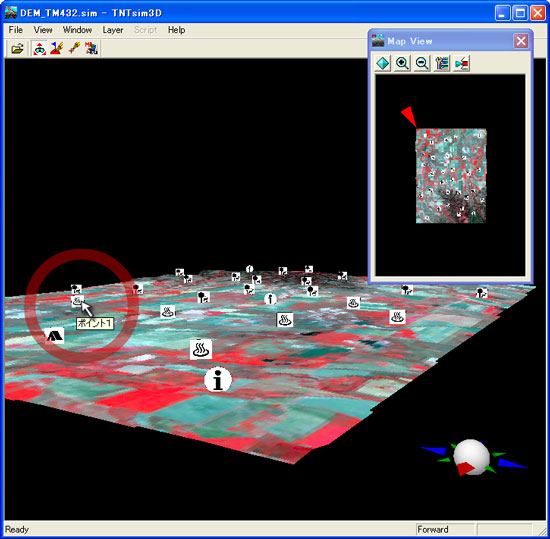 もちろん、属性テーブルもこのように確認することができます。
もちろん、属性テーブルもこのように確認することができます。
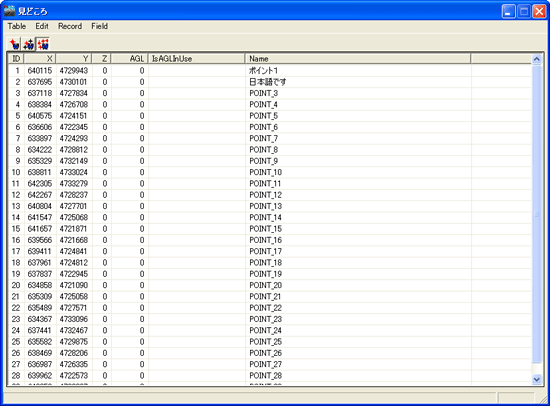 ●
GISで重要なことは、単に眺めるだけではなく、ある空間上に分布す
る様々な情報をコンピュータ上で再現し、表現することです。そのため
には属性情報が非常に重要になります。
TNTsim3D の最新版である ver6.9 には、このような単に見るだけの機
能だけではなく、様々な用途に使用できるような工夫がされております。
今回ご紹介していない機能もまだまだたくさんあります。
GISを用いて得られた結果を、一般の人たちにも判りやすくして情報を
提供する事が、企業でも研究所でも求められておりますが、そんなときに
立体的で情報がまとまったデータをみなさんに見てもらう、知ってもらう
ツールとして、この TNTsim3D が役に立つかと思います!!
え、TNTsimの弱点ですか...?
それは、ウィンドウズだけでしか実行できないこと。
マックユーザーやリナックスユーザーのみなさんごめんなさい。
でも、景観ファイル作成は TNTmips でできますので、ご勘弁ください。
今週の新プチ・テクニック
"""""""""""""""""""""""""""""""""""""""""""""""""""""""""""""""""
" TNTsim3D のプチテクニックをひとつ。
"
" 画面上をマウスでクリックすると、その場所がカメラの視点になります。
" 特に、<Map View> ウィンドウを表示して、その中で、見たい場所を
" クリックすると、非常に便利。どこをどう操作していいのか判らなく
" なったら、まずは目的地をクリック!
"
" これだけでも、結構便利です!
"
"""" 隔 週 で 新 / 過 去 テ ク ニ ッ ク を 交 互 に 発 信 """"
New Things 最新情報
=================================================================
=
= TNTsim3D のダウンロードファイル更新【TNT製品の紹介】
=
●
GISで重要なことは、単に眺めるだけではなく、ある空間上に分布す
る様々な情報をコンピュータ上で再現し、表現することです。そのため
には属性情報が非常に重要になります。
TNTsim3D の最新版である ver6.9 には、このような単に見るだけの機
能だけではなく、様々な用途に使用できるような工夫がされております。
今回ご紹介していない機能もまだまだたくさんあります。
GISを用いて得られた結果を、一般の人たちにも判りやすくして情報を
提供する事が、企業でも研究所でも求められておりますが、そんなときに
立体的で情報がまとまったデータをみなさんに見てもらう、知ってもらう
ツールとして、この TNTsim3D が役に立つかと思います!!
え、TNTsimの弱点ですか...?
それは、ウィンドウズだけでしか実行できないこと。
マックユーザーやリナックスユーザーのみなさんごめんなさい。
でも、景観ファイル作成は TNTmips でできますので、ご勘弁ください。
今週の新プチ・テクニック
"""""""""""""""""""""""""""""""""""""""""""""""""""""""""""""""""
" TNTsim3D のプチテクニックをひとつ。
"
" 画面上をマウスでクリックすると、その場所がカメラの視点になります。
" 特に、<Map View> ウィンドウを表示して、その中で、見たい場所を
" クリックすると、非常に便利。どこをどう操作していいのか判らなく
" なったら、まずは目的地をクリック!
"
" これだけでも、結構便利です!
"
"""" 隔 週 で 新 / 過 去 テ ク ニ ッ ク を 交 互 に 発 信 """"
New Things 最新情報
=================================================================
=
= TNTsim3D のダウンロードファイル更新【TNT製品の紹介】
=  http://www.opengis.co.jp/htm/catalog/tntsim3d.htm
=
= 日本語フォルダでSML直接起動できない現象修正 【修正パッチ】
=
http://www.opengis.co.jp/htm/catalog/tntsim3d.htm
=
= 日本語フォルダでSML直接起動できない現象修正 【修正パッチ】
=  http://www.opengis.co.jp/htm/patch/patch.htm#THIRD
=
=================================================================
■■■■■■ 今 年 も テ キ ス ト 販 売 中 !! ■■■■■■
昨年部数限定でご提供しました「リモートセンシングテキスト」の改訂版を
今年も作りました!! しかも、値段は安く、中身は濃くなりお買い得です!!
同時に、TNTlite の日本語解説セットも、オープンGIS 独自パッチや、
北海道地図さんの GISMAPTerrain サンプルデータと共にリリースしました。
詳しい内容はこちらをご覧ください。
http://www.opengis.co.jp/htm/patch/patch.htm#THIRD
=
=================================================================
■■■■■■ 今 年 も テ キ ス ト 販 売 中 !! ■■■■■■
昨年部数限定でご提供しました「リモートセンシングテキスト」の改訂版を
今年も作りました!! しかも、値段は安く、中身は濃くなりお買い得です!!
同時に、TNTlite の日本語解説セットも、オープンGIS 独自パッチや、
北海道地図さんの GISMAPTerrain サンプルデータと共にリリースしました。
詳しい内容はこちらをご覧ください。
 http://www.opengis.co.jp/htm/info/book.htm
■■■■■■■■■■■■■■■■■■■■■■■■■■■■■■■■■■
バグ・トラブル情報
???
???
??? SMLをダブルクリックしても、プログラムが立ち上がらない...
???
??? 他のソフトでは当たり前の、アイコンダブルクリック起動ですが、
??? TNTmips の場合、RVC形式ファイルをダブルクリックしても、自
??? 動的に TNTmips が立ち上がるわけではありません。
??? ですが、SMLスクリプトであれば、SMLファイルアイコンを
??? ダブルクリックすることで、TNTmips を立ち上げることなくプログ
??? ラムを実行することができます。
??? しかし、デスクトップなどの日本語フォルダ内にSMLファイル
??? を置いてダブルクリックしますとうまく立ち上がりません。
???
??? もし、日本語フォルダ内のSMLファイルを直接実行したい場合は、
??? 大変お手数ですが、こちらのサイトより最新パッチ(05May04以降)を
??? ダウンロードし、充てていただけますでしょうか。
???
http://www.opengis.co.jp/htm/info/book.htm
■■■■■■■■■■■■■■■■■■■■■■■■■■■■■■■■■■
バグ・トラブル情報
???
???
??? SMLをダブルクリックしても、プログラムが立ち上がらない...
???
??? 他のソフトでは当たり前の、アイコンダブルクリック起動ですが、
??? TNTmips の場合、RVC形式ファイルをダブルクリックしても、自
??? 動的に TNTmips が立ち上がるわけではありません。
??? ですが、SMLスクリプトであれば、SMLファイルアイコンを
??? ダブルクリックすることで、TNTmips を立ち上げることなくプログ
??? ラムを実行することができます。
??? しかし、デスクトップなどの日本語フォルダ内にSMLファイル
??? を置いてダブルクリックしますとうまく立ち上がりません。
???
??? もし、日本語フォルダ内のSMLファイルを直接実行したい場合は、
??? 大変お手数ですが、こちらのサイトより最新パッチ(05May04以降)を
??? ダウンロードし、充てていただけますでしょうか。
???  http://www.microimages.com/freestuf/tntpatch/
???
??? ●
???
??? 関連付けのワンポイントテクニック
???
http://www.microimages.com/freestuf/tntpatch/
???
??? ●
???
??? 関連付けのワンポイントテクニック
???  http://www.opengis.co.jp/htm/basic/sml_relation.htm
??? ウィンドウズの関連付け設定で、SMLファイルの実行方法を記述
??? する場合は、アクションを実行するアプリケーション: 欄をこのよ
??? うに記述します。
???
??? "C:\Program Files\MicroImages\TNT_69\tntstart.exe" "%1"
???
???
http://www.opengis.co.jp/htm/basic/sml_relation.htm
??? ウィンドウズの関連付け設定で、SMLファイルの実行方法を記述
??? する場合は、アクションを実行するアプリケーション: 欄をこのよ
??? うに記述します。
???
??? "C:\Program Files\MicroImages\TNT_69\tntstart.exe" "%1"
???
??? 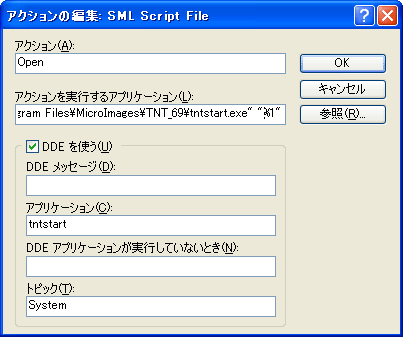 ???
???
??? ちなみに、設定ウィンドウは、エクスプローラの [ツール]>[フォ
??? ルダオプション] メニューから [ファイルの種類] タブへ移動して
??? 行います。
???
???
???
???
??? ちなみに、設定ウィンドウは、エクスプローラの [ツール]>[フォ
??? ルダオプション] メニューから [ファイルの種類] タブへ移動して
??? 行います。
???
??? 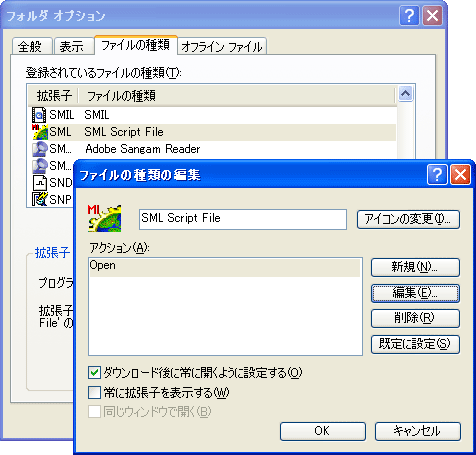 ???
???
???
???
今週の話題 on メーリングリスト
~~~~~~~~~~~~~~~~~~~~~~~~~~~~~~~~~~~~~~~~~~~~~~~~~~~~~~~~~~~~~~~~~
~ 今週は特にありませんでした。
~
~~~~~~~~~~~~~~~~~~~~~~~~~~~~~~~~~~~~~~~~~~~~~~~~~~~~~~~~~~~~~~~~~
メーリングリストに参加されたい方は、
info@opengis.co.jp までご連絡ください。
弊社からの対応は バグ対応と、新製品告知のみですが、
ユーザーさまの間での情報交換の場として
多くの方に利用されています。
■■■■■■■ 現 在 の T N T m i p s の 価 格 ■■■■■■■
円高になりましたので、ver6.9 リリースを機に、価格を改定!!
全体的に安くなりました!
・TNTmips シングルライセンス 827,400円(税込)
・年間バージョンアップ(2回分) 136,500円(税込)
・年間テクニカルサポート 94,500円(税込)
普段より、元価格にあまり上乗せしていない分、
円相場に応じて価格が変動いたしますことを
ご理解よろしくお願いいたします。
わからない点などありましたら、
info@opengis.co.jp までご連絡ください。
■■■■■■■■■■■■■■■■■■■■■■■■■■■■■■■
困ったときの問題解決フローチャート
▼STEP1「ウェブサイトで検索してみる」
▼STEP2「ウェブサイトにある情報を眺めてみる」
▼STEP3「ドキュメントを読んでみる」
▼STEP4「メーリングリストへ聞いてみる」
▼STEP5「テクニカルサポート」
STEP1 「ウェブ検索テクニック」
▽オープンGIS検索システム
???
???
???
???
今週の話題 on メーリングリスト
~~~~~~~~~~~~~~~~~~~~~~~~~~~~~~~~~~~~~~~~~~~~~~~~~~~~~~~~~~~~~~~~~
~ 今週は特にありませんでした。
~
~~~~~~~~~~~~~~~~~~~~~~~~~~~~~~~~~~~~~~~~~~~~~~~~~~~~~~~~~~~~~~~~~
メーリングリストに参加されたい方は、
info@opengis.co.jp までご連絡ください。
弊社からの対応は バグ対応と、新製品告知のみですが、
ユーザーさまの間での情報交換の場として
多くの方に利用されています。
■■■■■■■ 現 在 の T N T m i p s の 価 格 ■■■■■■■
円高になりましたので、ver6.9 リリースを機に、価格を改定!!
全体的に安くなりました!
・TNTmips シングルライセンス 827,400円(税込)
・年間バージョンアップ(2回分) 136,500円(税込)
・年間テクニカルサポート 94,500円(税込)
普段より、元価格にあまり上乗せしていない分、
円相場に応じて価格が変動いたしますことを
ご理解よろしくお願いいたします。
わからない点などありましたら、
info@opengis.co.jp までご連絡ください。
■■■■■■■■■■■■■■■■■■■■■■■■■■■■■■■
困ったときの問題解決フローチャート
▼STEP1「ウェブサイトで検索してみる」
▼STEP2「ウェブサイトにある情報を眺めてみる」
▼STEP3「ドキュメントを読んでみる」
▼STEP4「メーリングリストへ聞いてみる」
▼STEP5「テクニカルサポート」
STEP1 「ウェブ検索テクニック」
▽オープンGIS検索システム
 http://www.opengis.co.jp/htm/namazu.cgi
▽メールマガジン検索システム
http://www.opengis.co.jp/htm/namazu.cgi
▽メールマガジン検索システム
 http://www.opengis.co.jp/mail_mag/namazu.cgi
▽マイクロイメージ検索サイト
http://www.opengis.co.jp/mail_mag/namazu.cgi
▽マイクロイメージ検索サイト
 http://www.microimages.com/search/
▽Google 検索
http://www.microimages.com/search/
▽Google 検索
 http://www.google.co.jp/
とくに、and検索(キーワードの間に空白)、not検索(キーワードの前に
- や not を入れる)、とは検索(キーワードの後ろに "とは" をつける)
を使いこなすと、便利です!
STEP2 「ウェブサイトの有用な情報源」
▽オープンGIS ウェブサイト「基本操作」
http://www.google.co.jp/
とくに、and検索(キーワードの間に空白)、not検索(キーワードの前に
- や not を入れる)、とは検索(キーワードの後ろに "とは" をつける)
を使いこなすと、便利です!
STEP2 「ウェブサイトの有用な情報源」
▽オープンGIS ウェブサイト「基本操作」
 http://www.opengis.co.jp/htm/basic/title.htm [日本語]
▽オープンGIS ウェブサイト「メニュー解説(Flash)」
http://www.opengis.co.jp/htm/basic/title.htm [日本語]
▽オープンGIS ウェブサイト「メニュー解説(Flash)」
 http://www.opengis.co.jp/flash/index.htm [日本語]
▽オープンGIS ウェブサイト「SML スクリプトの解説」
http://www.opengis.co.jp/flash/index.htm [日本語]
▽オープンGIS ウェブサイト「SML スクリプトの解説」
 http://www.opengis.co.jp/sml/sml_index.htm [日本語]
▽オープンGIS ウェブサイト「作業で必要となる情報を集約したポスター類」
http://www.opengis.co.jp/sml/sml_index.htm [日本語]
▽オープンGIS ウェブサイト「作業で必要となる情報を集約したポスター類」
 http://www.opengis.co.jp/htm/gallery/index.htm [日本語]
▽オープンGIS ウェブサイト「メルマガバックナンバー」
http://www.opengis.co.jp/htm/gallery/index.htm [日本語]
▽オープンGIS ウェブサイト「メルマガバックナンバー」
 http://www.opengis.co.jp/mail_mag/index.htm [日本語]
STEP3 「ドキュメントを読んでみる」
▽オープンGIS ウェブサイト「その他ドキュメント一覧ページ」
http://www.opengis.co.jp/mail_mag/index.htm [日本語]
STEP3 「ドキュメントを読んでみる」
▽オープンGIS ウェブサイト「その他ドキュメント一覧ページ」
 http://www.opengis.co.jp/htm/documents.htm [日本語]
▽オープンGIS ウェブサイト「チュートリアルテキスト&リモセンテキスト」
http://www.opengis.co.jp/htm/documents.htm [日本語]
▽オープンGIS ウェブサイト「チュートリアルテキスト&リモセンテキスト」
 http://www.opengis.co.jp/htm/info/book.htm [日本語]
▽マイクロイメージウェブサイト「ワンポイントテクニック集」
http://www.opengis.co.jp/htm/info/book.htm [日本語]
▽マイクロイメージウェブサイト「ワンポイントテクニック集」
 http://www.microimages.com/didyouknow/
▽マイクロイメージウェブサイト「TNT入門(Getting Started)」
http://www.microimages.com/didyouknow/
▽マイクロイメージウェブサイト「TNT入門(Getting Started)」
 http://www.opengis.co.jp/htm/getstart/getstart.htm [日本語]
http://www.opengis.co.jp/htm/getstart/getstart.htm [日本語]
 http://www.microimages.com/getstart/ [英文]
▽マイクロイメージウェブサイト「リファレンスマニュアル」
http://www.microimages.com/getstart/ [英文]
▽マイクロイメージウェブサイト「リファレンスマニュアル」
 http://www.microimages.com/refman/
STEP4「メーリングリストへ聞いてみる」
メーリングリストに参加されたい方は、
info@opengis.co.jp までご連絡ください。
弊社からの対応は バグ対応と、新製品告知のみですが、
ユーザーさまの間での情報交換の場として
多くの方に利用されています。
STEP5「テクニカルサポート」
テクニカル・サポート・ユーザー専用 メールアドレス
############# このメールマガジンの配信について ################
このメールマガジンは、
年間テクニカル・サポートに加入されている、
ユーザーさまのみを対象としております。
基本的には、登録アカウント1つに対して
1ユーザーを配信対象としておりますが、
例えば、研究室の予算で加入された場合などは、
ご購入いただいた指導教官と、実際に TNTmips で作業を行う学生1名の、
計2ユーザーを対象として配信させていただきます。
1アカウントに対して合計3名以上の配信は行いません。
学生さん2名が同じくらい使用する場合は、
申し訳ありませんが、じゃんけん等で1人に決めてください。
また、テクニカル・サポートの期限を半年以上過ぎてしまった場合は、
メールマガジンの配信を停止させていただきます。
メールマガジンが配信されなくなった時は、
サポート期限が半年過ぎたとお考えください。
転勤、ドメイン変更などでメールアドレスが変わった場合は、
お手数ですが、弊社までご連絡ください。
テクニカル・サポート活用案内
>サービスその1:緊急なバグ情報はすぐにメール配信します。
>サービスその2:TNTmips に関するどんな質問にも TEL/e-mail/FAX で対応。
>サービスその3:対応は最優先で行います。
>サービスその4:専用FAX質問用紙をお送りします。
>サービスその5:週に1回メールマガジンを配信します。
>サービスその6:展示ブースへご来場の方には特製オリジナルグッズを進呈。
>サービスその7:サポート対応で FTP サイトを 20MB まで利用できます。
>サービスその8:メルマガ・バックナンバー・サイトも利用できます。
>サービスその9:現在計画中です...
「これで年間9万円は安い!!」と感じていただけるような
サービスを提供していきたいと考えております。
よろしくお願いいたします。
============ おことわり =============
※OpenGIS Mail Magazine for T.S.Uでは、
TNTmipsに関わる新しいニュースを、
毎週金曜日に、皆さまへご提供させていただきます。
※このメールマガジンの転載・転送はご遠慮ください。
================================
http://www.microimages.com/refman/
STEP4「メーリングリストへ聞いてみる」
メーリングリストに参加されたい方は、
info@opengis.co.jp までご連絡ください。
弊社からの対応は バグ対応と、新製品告知のみですが、
ユーザーさまの間での情報交換の場として
多くの方に利用されています。
STEP5「テクニカルサポート」
テクニカル・サポート・ユーザー専用 メールアドレス
############# このメールマガジンの配信について ################
このメールマガジンは、
年間テクニカル・サポートに加入されている、
ユーザーさまのみを対象としております。
基本的には、登録アカウント1つに対して
1ユーザーを配信対象としておりますが、
例えば、研究室の予算で加入された場合などは、
ご購入いただいた指導教官と、実際に TNTmips で作業を行う学生1名の、
計2ユーザーを対象として配信させていただきます。
1アカウントに対して合計3名以上の配信は行いません。
学生さん2名が同じくらい使用する場合は、
申し訳ありませんが、じゃんけん等で1人に決めてください。
また、テクニカル・サポートの期限を半年以上過ぎてしまった場合は、
メールマガジンの配信を停止させていただきます。
メールマガジンが配信されなくなった時は、
サポート期限が半年過ぎたとお考えください。
転勤、ドメイン変更などでメールアドレスが変わった場合は、
お手数ですが、弊社までご連絡ください。
テクニカル・サポート活用案内
>サービスその1:緊急なバグ情報はすぐにメール配信します。
>サービスその2:TNTmips に関するどんな質問にも TEL/e-mail/FAX で対応。
>サービスその3:対応は最優先で行います。
>サービスその4:専用FAX質問用紙をお送りします。
>サービスその5:週に1回メールマガジンを配信します。
>サービスその6:展示ブースへご来場の方には特製オリジナルグッズを進呈。
>サービスその7:サポート対応で FTP サイトを 20MB まで利用できます。
>サービスその8:メルマガ・バックナンバー・サイトも利用できます。
>サービスその9:現在計画中です...
「これで年間9万円は安い!!」と感じていただけるような
サービスを提供していきたいと考えております。
よろしくお願いいたします。
============ おことわり =============
※OpenGIS Mail Magazine for T.S.Uでは、
TNTmipsに関わる新しいニュースを、
毎週金曜日に、皆さまへご提供させていただきます。
※このメールマガジンの転載・転送はご遠慮ください。
================================
 http://www.opengis.co.jp/htm/catalog/tntsim3d.htm
しかもこのソフトウェアはなんと無料!
ですので、たとえ TNTmips を持っていない人にも、自分で作成したGI
Sデータを見てもらうことができるスグレものソフト。 今週は、この
TNTsim3D を使って一体どんなことができるのかご紹介いたしましょう。
●
実は、ウィンドウズ上で TNTmips を使われているユーザーさんのほとんど
は、既に TNTsim3D がインストールされています。そこで唐突ではあります
が、まずは簡単な起動方法をご紹介しましょう。
▽スタートボタンより [プログラム]>[MicroImages]>[TNT Products 6.9]
>[TNTsim3D] と選択すると、TNTsim3D が起動します。
▽DirectX か、OpenGL かを聞いてきますが、どちらかお好きな方を選んで
ください。
□これで、TNTsim3D が動き出します。もし、エラーメッセージなどが現れ
うまく表示されない場合は、お使いになっているグラフィックボードとの
相性などが関係することがありますので、最新版の TNTsim3D をマイクロ
イメージ社のサイトよりダウンロードし、インストールしてみてください。
http://www.opengis.co.jp/htm/catalog/tntsim3d.htm
しかもこのソフトウェアはなんと無料!
ですので、たとえ TNTmips を持っていない人にも、自分で作成したGI
Sデータを見てもらうことができるスグレものソフト。 今週は、この
TNTsim3D を使って一体どんなことができるのかご紹介いたしましょう。
●
実は、ウィンドウズ上で TNTmips を使われているユーザーさんのほとんど
は、既に TNTsim3D がインストールされています。そこで唐突ではあります
が、まずは簡単な起動方法をご紹介しましょう。
▽スタートボタンより [プログラム]>[MicroImages]>[TNT Products 6.9]
>[TNTsim3D] と選択すると、TNTsim3D が起動します。
▽DirectX か、OpenGL かを聞いてきますが、どちらかお好きな方を選んで
ください。
□これで、TNTsim3D が動き出します。もし、エラーメッセージなどが現れ
うまく表示されない場合は、お使いになっているグラフィックボードとの
相性などが関係することがありますので、最新版の TNTsim3D をマイクロ
イメージ社のサイトよりダウンロードし、インストールしてみてください。
 http://www.microimages.com/product/tntsim.htm
ここまでで、まずは TNTsim3D が立ち上がりましたね。
●
ソフトが起動したら、あとは表示する景観データ(.sim)を選択するだけ。
まずはこちらのサイトからサンプルデータをダウンロードしてみましょう。
http://www.microimages.com/product/tntsim.htm
ここまでで、まずは TNTsim3D が立ち上がりましたね。
●
ソフトが起動したら、あとは表示する景観データ(.sim)を選択するだけ。
まずはこちらのサイトからサンプルデータをダウンロードしてみましょう。
 http://www.microimages.com/products/tntsimLandscapeFiles.htm
ちなみに、このデータを作成することができるのは、TNTmips/lite だけです。
TNTsim3D 自体には、データを作成する機能はありません。もし「サンプル
データでは満足できない!」と思われましたら、TNTmips のメインメニュー
より [サポート]>[TNTsim3D用景観(.sim)ファイル作成機能...] を起動し
て、サーフェスとテクスチャを指定します。あとは出力ファイルを指定して
実行するだけで .sim ファイルの完成です!
▽詳しい景観データの作成方法はこちらをご覧ください!
http://www.microimages.com/products/tntsimLandscapeFiles.htm
ちなみに、このデータを作成することができるのは、TNTmips/lite だけです。
TNTsim3D 自体には、データを作成する機能はありません。もし「サンプル
データでは満足できない!」と思われましたら、TNTmips のメインメニュー
より [サポート]>[TNTsim3D用景観(.sim)ファイル作成機能...] を起動し
て、サーフェスとテクスチャを指定します。あとは出力ファイルを指定して
実行するだけで .sim ファイルの完成です!
▽詳しい景観データの作成方法はこちらをご覧ください!
 http://www.microimages.com/getstart/landscap.htm
●
表示できたのはいいけれど、操作方法がわからない?
ジョイスティックをつないでしまえば、フライトシミュレータのように、
操作することができますが、キーボードだけで操作する場合は、どうし
ても、たくさんのボタンを憶える必要があります。
▽詳しい操作方法はこちらの資料をご覧ください。
http://www.microimages.com/getstart/landscap.htm
●
表示できたのはいいけれど、操作方法がわからない?
ジョイスティックをつないでしまえば、フライトシミュレータのように、
操作することができますが、キーボードだけで操作する場合は、どうし
ても、たくさんのボタンを憶える必要があります。
▽詳しい操作方法はこちらの資料をご覧ください。
 http://www.microimages.com/getstart/tntsim3d.htm
ただ、なかなかじっくりマニュアルを読む時間がない... そんな時は、
最小限度のボタンだけを憶えておきましょう。これだけでかなり自由に
GIS空間を移動することができます。
前進:[E]キー
停止:[D]キー
上昇:[A]キー
下降:[Z]キー
あとは、矢印キーで上下左右に進行方向を変えてみてください。
移動速度が遅い場合は [View]>[Options] メニューから [Input] タブ
へ移り、速度の数値を大きくしてみてくださいね。これでスルスルと、
動き回ることができます!
●
さあいよいよここからは、応用編です。
GISデータが立体的に見えるのはなんとなくわかりましたね。さて、
問題は、TNTsim3D とフライトシミュレータの違いについてです。多く
のみなさんが思われていることは「一体このソフトでどんなことができ
るのか?」ということ。そのあたりを含めて、もう少しじっくりと
TNTsim3D が持つ機能を見ていきましょう。
【応用テクニック1】スクリプトを埋め込める!
実は、景観ファイル(拡張子は .sim) は、ほとんど RVC ファイルと同じ
構造になっています。つまり、中にはオブジェクトを単位とするラスタ
ベクタやデータベースが埋め込まれています。もちろん、SMLスクリ
プトだって埋め込めます(埋め込むには TNTmips のメインメニューから
[サポート]>[メンテナンス]>[プロジェクトファイル...] を実行)。
そこで、TNTmips 側で視点の位置や、細かな情景設定をプログラミング
して、限定された環境での景観シミュレーションを行うことが可能にな
ります。 ただ眺めるだけのソフトではないんです!
http://www.microimages.com/getstart/tntsim3d.htm
ただ、なかなかじっくりマニュアルを読む時間がない... そんな時は、
最小限度のボタンだけを憶えておきましょう。これだけでかなり自由に
GIS空間を移動することができます。
前進:[E]キー
停止:[D]キー
上昇:[A]キー
下降:[Z]キー
あとは、矢印キーで上下左右に進行方向を変えてみてください。
移動速度が遅い場合は [View]>[Options] メニューから [Input] タブ
へ移り、速度の数値を大きくしてみてくださいね。これでスルスルと、
動き回ることができます!
●
さあいよいよここからは、応用編です。
GISデータが立体的に見えるのはなんとなくわかりましたね。さて、
問題は、TNTsim3D とフライトシミュレータの違いについてです。多く
のみなさんが思われていることは「一体このソフトでどんなことができ
るのか?」ということ。そのあたりを含めて、もう少しじっくりと
TNTsim3D が持つ機能を見ていきましょう。
【応用テクニック1】スクリプトを埋め込める!
実は、景観ファイル(拡張子は .sim) は、ほとんど RVC ファイルと同じ
構造になっています。つまり、中にはオブジェクトを単位とするラスタ
ベクタやデータベースが埋め込まれています。もちろん、SMLスクリ
プトだって埋め込めます(埋め込むには TNTmips のメインメニューから
[サポート]>[メンテナンス]>[プロジェクトファイル...] を実行)。
そこで、TNTmips 側で視点の位置や、細かな情景設定をプログラミング
して、限定された環境での景観シミュレーションを行うことが可能にな
ります。 ただ眺めるだけのソフトではないんです!
 http://www.microimages.com/freestuf/TNTsim3Dscripts.htm
▽スクリプトの書き方(楕円軌道サンプルと日照変化サンプル)[PDF]
http://www.microimages.com/freestuf/TNTsim3Dscripts.htm
▽スクリプトの書き方(楕円軌道サンプルと日照変化サンプル)[PDF]
 http://www.microimages.com/documentation/cplates/69SMLinSIM.pdf
【応用テクニック2】フライトレコーダの登場!
先ほどのスクリプトを利用することで、例えばこんなことが実現可能で
す。それは「フライトレコーダー」。視点を動かした軌跡を保存してお
きまして、あとでリプレイすることができますので、自分以外の人に対
して、まったく同じ動きを見てもらうことができます。
http://www.microimages.com/documentation/cplates/69SMLinSIM.pdf
【応用テクニック2】フライトレコーダの登場!
先ほどのスクリプトを利用することで、例えばこんなことが実現可能で
す。それは「フライトレコーダー」。視点を動かした軌跡を保存してお
きまして、あとでリプレイすることができますので、自分以外の人に対
して、まったく同じ動きを見てもらうことができます。
 http://www.microimages.com/sml/smlrecorder.htm
▽フライトレコーダの使用方法[PDF]
http://www.microimages.com/sml/smlrecorder.htm
▽フライトレコーダの使用方法[PDF]
 http://www.microimages.com/documentation/cplates/69SIMpaths.pdf
【応用テクニック3】属性データも表示
景観ファイルはRVC形式のファイルとほとんど同じといいましたが、
データベーステーブルもまた同じように扱えます。ですので、例えば
ポイントデータベースの名前を編集することで、このように、マウス
カーソルが指したポイントの属性がデータティップとして表示されます。
http://www.microimages.com/documentation/cplates/69SIMpaths.pdf
【応用テクニック3】属性データも表示
景観ファイルはRVC形式のファイルとほとんど同じといいましたが、
データベーステーブルもまた同じように扱えます。ですので、例えば
ポイントデータベースの名前を編集することで、このように、マウス
カーソルが指したポイントの属性がデータティップとして表示されます。
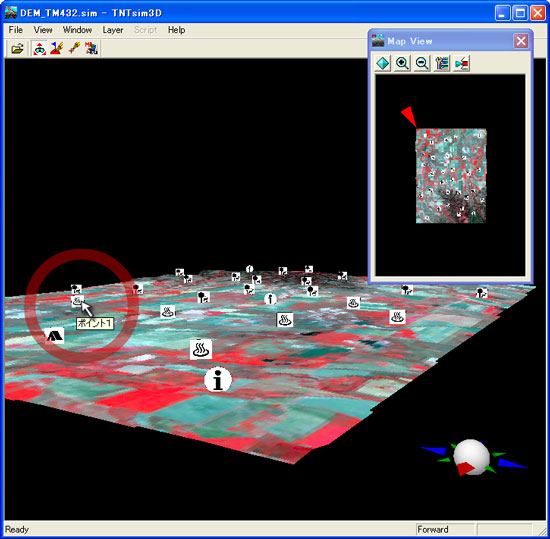 もちろん、属性テーブルもこのように確認することができます。
もちろん、属性テーブルもこのように確認することができます。
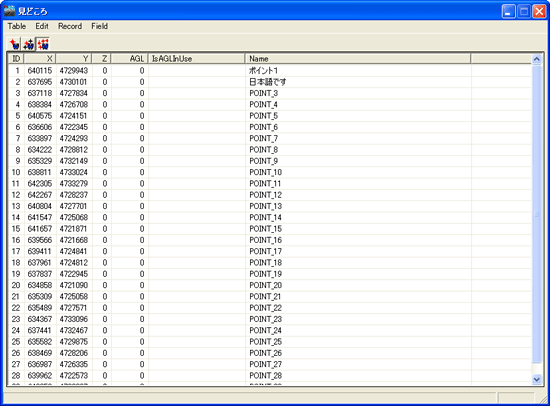 ●
GISで重要なことは、単に眺めるだけではなく、ある空間上に分布す
る様々な情報をコンピュータ上で再現し、表現することです。そのため
には属性情報が非常に重要になります。
TNTsim3D の最新版である ver6.9 には、このような単に見るだけの機
能だけではなく、様々な用途に使用できるような工夫がされております。
今回ご紹介していない機能もまだまだたくさんあります。
GISを用いて得られた結果を、一般の人たちにも判りやすくして情報を
提供する事が、企業でも研究所でも求められておりますが、そんなときに
立体的で情報がまとまったデータをみなさんに見てもらう、知ってもらう
ツールとして、この TNTsim3D が役に立つかと思います!!
え、TNTsimの弱点ですか...?
それは、ウィンドウズだけでしか実行できないこと。
マックユーザーやリナックスユーザーのみなさんごめんなさい。
でも、景観ファイル作成は TNTmips でできますので、ご勘弁ください。
今週の新プチ・テクニック
"""""""""""""""""""""""""""""""""""""""""""""""""""""""""""""""""
" TNTsim3D のプチテクニックをひとつ。
"
" 画面上をマウスでクリックすると、その場所がカメラの視点になります。
" 特に、<Map View> ウィンドウを表示して、その中で、見たい場所を
" クリックすると、非常に便利。どこをどう操作していいのか判らなく
" なったら、まずは目的地をクリック!
"
" これだけでも、結構便利です!
"
"""" 隔 週 で 新 / 過 去 テ ク ニ ッ ク を 交 互 に 発 信 """"
New Things 最新情報
=================================================================
=
= TNTsim3D のダウンロードファイル更新【TNT製品の紹介】
=
●
GISで重要なことは、単に眺めるだけではなく、ある空間上に分布す
る様々な情報をコンピュータ上で再現し、表現することです。そのため
には属性情報が非常に重要になります。
TNTsim3D の最新版である ver6.9 には、このような単に見るだけの機
能だけではなく、様々な用途に使用できるような工夫がされております。
今回ご紹介していない機能もまだまだたくさんあります。
GISを用いて得られた結果を、一般の人たちにも判りやすくして情報を
提供する事が、企業でも研究所でも求められておりますが、そんなときに
立体的で情報がまとまったデータをみなさんに見てもらう、知ってもらう
ツールとして、この TNTsim3D が役に立つかと思います!!
え、TNTsimの弱点ですか...?
それは、ウィンドウズだけでしか実行できないこと。
マックユーザーやリナックスユーザーのみなさんごめんなさい。
でも、景観ファイル作成は TNTmips でできますので、ご勘弁ください。
今週の新プチ・テクニック
"""""""""""""""""""""""""""""""""""""""""""""""""""""""""""""""""
" TNTsim3D のプチテクニックをひとつ。
"
" 画面上をマウスでクリックすると、その場所がカメラの視点になります。
" 特に、<Map View> ウィンドウを表示して、その中で、見たい場所を
" クリックすると、非常に便利。どこをどう操作していいのか判らなく
" なったら、まずは目的地をクリック!
"
" これだけでも、結構便利です!
"
"""" 隔 週 で 新 / 過 去 テ ク ニ ッ ク を 交 互 に 発 信 """"
New Things 最新情報
=================================================================
=
= TNTsim3D のダウンロードファイル更新【TNT製品の紹介】
=  http://www.opengis.co.jp/htm/catalog/tntsim3d.htm
=
= 日本語フォルダでSML直接起動できない現象修正 【修正パッチ】
=
http://www.opengis.co.jp/htm/catalog/tntsim3d.htm
=
= 日本語フォルダでSML直接起動できない現象修正 【修正パッチ】
=  http://www.opengis.co.jp/htm/patch/patch.htm#THIRD
=
=================================================================
■■■■■■ 今 年 も テ キ ス ト 販 売 中 !! ■■■■■■
昨年部数限定でご提供しました「リモートセンシングテキスト」の改訂版を
今年も作りました!! しかも、値段は安く、中身は濃くなりお買い得です!!
同時に、TNTlite の日本語解説セットも、オープンGIS 独自パッチや、
北海道地図さんの GISMAPTerrain サンプルデータと共にリリースしました。
詳しい内容はこちらをご覧ください。
http://www.opengis.co.jp/htm/patch/patch.htm#THIRD
=
=================================================================
■■■■■■ 今 年 も テ キ ス ト 販 売 中 !! ■■■■■■
昨年部数限定でご提供しました「リモートセンシングテキスト」の改訂版を
今年も作りました!! しかも、値段は安く、中身は濃くなりお買い得です!!
同時に、TNTlite の日本語解説セットも、オープンGIS 独自パッチや、
北海道地図さんの GISMAPTerrain サンプルデータと共にリリースしました。
詳しい内容はこちらをご覧ください。
 http://www.opengis.co.jp/htm/info/book.htm
■■■■■■■■■■■■■■■■■■■■■■■■■■■■■■■■■■
バグ・トラブル情報
???
???
??? SMLをダブルクリックしても、プログラムが立ち上がらない...
???
??? 他のソフトでは当たり前の、アイコンダブルクリック起動ですが、
??? TNTmips の場合、RVC形式ファイルをダブルクリックしても、自
??? 動的に TNTmips が立ち上がるわけではありません。
??? ですが、SMLスクリプトであれば、SMLファイルアイコンを
??? ダブルクリックすることで、TNTmips を立ち上げることなくプログ
??? ラムを実行することができます。
??? しかし、デスクトップなどの日本語フォルダ内にSMLファイル
??? を置いてダブルクリックしますとうまく立ち上がりません。
???
??? もし、日本語フォルダ内のSMLファイルを直接実行したい場合は、
??? 大変お手数ですが、こちらのサイトより最新パッチ(05May04以降)を
??? ダウンロードし、充てていただけますでしょうか。
???
http://www.opengis.co.jp/htm/info/book.htm
■■■■■■■■■■■■■■■■■■■■■■■■■■■■■■■■■■
バグ・トラブル情報
???
???
??? SMLをダブルクリックしても、プログラムが立ち上がらない...
???
??? 他のソフトでは当たり前の、アイコンダブルクリック起動ですが、
??? TNTmips の場合、RVC形式ファイルをダブルクリックしても、自
??? 動的に TNTmips が立ち上がるわけではありません。
??? ですが、SMLスクリプトであれば、SMLファイルアイコンを
??? ダブルクリックすることで、TNTmips を立ち上げることなくプログ
??? ラムを実行することができます。
??? しかし、デスクトップなどの日本語フォルダ内にSMLファイル
??? を置いてダブルクリックしますとうまく立ち上がりません。
???
??? もし、日本語フォルダ内のSMLファイルを直接実行したい場合は、
??? 大変お手数ですが、こちらのサイトより最新パッチ(05May04以降)を
??? ダウンロードし、充てていただけますでしょうか。
???  http://www.microimages.com/freestuf/tntpatch/
???
??? ●
???
??? 関連付けのワンポイントテクニック
???
http://www.microimages.com/freestuf/tntpatch/
???
??? ●
???
??? 関連付けのワンポイントテクニック
???  http://www.opengis.co.jp/htm/basic/sml_relation.htm
??? ウィンドウズの関連付け設定で、SMLファイルの実行方法を記述
??? する場合は、アクションを実行するアプリケーション: 欄をこのよ
??? うに記述します。
???
??? "C:\Program Files\MicroImages\TNT_69\tntstart.exe" "%1"
???
???
http://www.opengis.co.jp/htm/basic/sml_relation.htm
??? ウィンドウズの関連付け設定で、SMLファイルの実行方法を記述
??? する場合は、アクションを実行するアプリケーション: 欄をこのよ
??? うに記述します。
???
??? "C:\Program Files\MicroImages\TNT_69\tntstart.exe" "%1"
???
??? 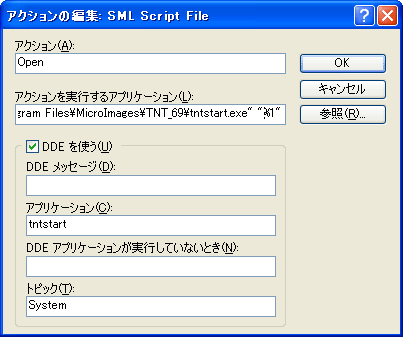 ???
???
??? ちなみに、設定ウィンドウは、エクスプローラの [ツール]>[フォ
??? ルダオプション] メニューから [ファイルの種類] タブへ移動して
??? 行います。
???
???
???
???
??? ちなみに、設定ウィンドウは、エクスプローラの [ツール]>[フォ
??? ルダオプション] メニューから [ファイルの種類] タブへ移動して
??? 行います。
???
??? 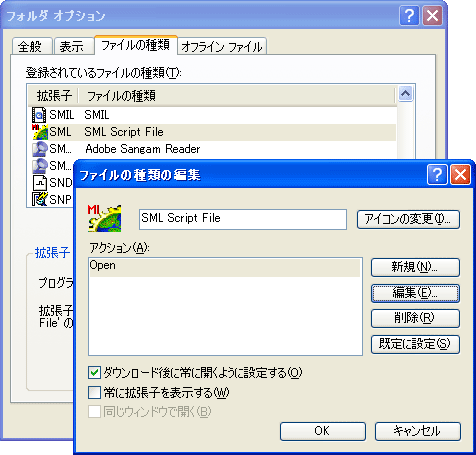 ???
???
???
???
今週の話題 on メーリングリスト
~~~~~~~~~~~~~~~~~~~~~~~~~~~~~~~~~~~~~~~~~~~~~~~~~~~~~~~~~~~~~~~~~
~ 今週は特にありませんでした。
~
~~~~~~~~~~~~~~~~~~~~~~~~~~~~~~~~~~~~~~~~~~~~~~~~~~~~~~~~~~~~~~~~~
メーリングリストに参加されたい方は、
info@opengis.co.jp までご連絡ください。
弊社からの対応は バグ対応と、新製品告知のみですが、
ユーザーさまの間での情報交換の場として
多くの方に利用されています。
■■■■■■■ 現 在 の T N T m i p s の 価 格 ■■■■■■■
円高になりましたので、ver6.9 リリースを機に、価格を改定!!
全体的に安くなりました!
・TNTmips シングルライセンス 827,400円(税込)
・年間バージョンアップ(2回分) 136,500円(税込)
・年間テクニカルサポート 94,500円(税込)
普段より、元価格にあまり上乗せしていない分、
円相場に応じて価格が変動いたしますことを
ご理解よろしくお願いいたします。
わからない点などありましたら、
info@opengis.co.jp までご連絡ください。
■■■■■■■■■■■■■■■■■■■■■■■■■■■■■■■
困ったときの問題解決フローチャート
▼STEP1「ウェブサイトで検索してみる」
▼STEP2「ウェブサイトにある情報を眺めてみる」
▼STEP3「ドキュメントを読んでみる」
▼STEP4「メーリングリストへ聞いてみる」
▼STEP5「テクニカルサポート」
STEP1 「ウェブ検索テクニック」
▽オープンGIS検索システム
???
???
???
???
今週の話題 on メーリングリスト
~~~~~~~~~~~~~~~~~~~~~~~~~~~~~~~~~~~~~~~~~~~~~~~~~~~~~~~~~~~~~~~~~
~ 今週は特にありませんでした。
~
~~~~~~~~~~~~~~~~~~~~~~~~~~~~~~~~~~~~~~~~~~~~~~~~~~~~~~~~~~~~~~~~~
メーリングリストに参加されたい方は、
info@opengis.co.jp までご連絡ください。
弊社からの対応は バグ対応と、新製品告知のみですが、
ユーザーさまの間での情報交換の場として
多くの方に利用されています。
■■■■■■■ 現 在 の T N T m i p s の 価 格 ■■■■■■■
円高になりましたので、ver6.9 リリースを機に、価格を改定!!
全体的に安くなりました!
・TNTmips シングルライセンス 827,400円(税込)
・年間バージョンアップ(2回分) 136,500円(税込)
・年間テクニカルサポート 94,500円(税込)
普段より、元価格にあまり上乗せしていない分、
円相場に応じて価格が変動いたしますことを
ご理解よろしくお願いいたします。
わからない点などありましたら、
info@opengis.co.jp までご連絡ください。
■■■■■■■■■■■■■■■■■■■■■■■■■■■■■■■
困ったときの問題解決フローチャート
▼STEP1「ウェブサイトで検索してみる」
▼STEP2「ウェブサイトにある情報を眺めてみる」
▼STEP3「ドキュメントを読んでみる」
▼STEP4「メーリングリストへ聞いてみる」
▼STEP5「テクニカルサポート」
STEP1 「ウェブ検索テクニック」
▽オープンGIS検索システム
 http://www.opengis.co.jp/htm/namazu.cgi
▽メールマガジン検索システム
http://www.opengis.co.jp/htm/namazu.cgi
▽メールマガジン検索システム
 http://www.opengis.co.jp/mail_mag/namazu.cgi
▽マイクロイメージ検索サイト
http://www.opengis.co.jp/mail_mag/namazu.cgi
▽マイクロイメージ検索サイト
 http://www.microimages.com/search/
▽Google 検索
http://www.microimages.com/search/
▽Google 検索
 http://www.google.co.jp/
とくに、and検索(キーワードの間に空白)、not検索(キーワードの前に
- や not を入れる)、とは検索(キーワードの後ろに "とは" をつける)
を使いこなすと、便利です!
STEP2 「ウェブサイトの有用な情報源」
▽オープンGIS ウェブサイト「基本操作」
http://www.google.co.jp/
とくに、and検索(キーワードの間に空白)、not検索(キーワードの前に
- や not を入れる)、とは検索(キーワードの後ろに "とは" をつける)
を使いこなすと、便利です!
STEP2 「ウェブサイトの有用な情報源」
▽オープンGIS ウェブサイト「基本操作」
 http://www.opengis.co.jp/htm/basic/title.htm [日本語]
▽オープンGIS ウェブサイト「メニュー解説(Flash)」
http://www.opengis.co.jp/htm/basic/title.htm [日本語]
▽オープンGIS ウェブサイト「メニュー解説(Flash)」
 http://www.opengis.co.jp/flash/index.htm [日本語]
▽オープンGIS ウェブサイト「SML スクリプトの解説」
http://www.opengis.co.jp/flash/index.htm [日本語]
▽オープンGIS ウェブサイト「SML スクリプトの解説」
 http://www.opengis.co.jp/sml/sml_index.htm [日本語]
▽オープンGIS ウェブサイト「作業で必要となる情報を集約したポスター類」
http://www.opengis.co.jp/sml/sml_index.htm [日本語]
▽オープンGIS ウェブサイト「作業で必要となる情報を集約したポスター類」
 http://www.opengis.co.jp/htm/gallery/index.htm [日本語]
▽オープンGIS ウェブサイト「メルマガバックナンバー」
http://www.opengis.co.jp/htm/gallery/index.htm [日本語]
▽オープンGIS ウェブサイト「メルマガバックナンバー」
 http://www.opengis.co.jp/mail_mag/index.htm [日本語]
STEP3 「ドキュメントを読んでみる」
▽オープンGIS ウェブサイト「その他ドキュメント一覧ページ」
http://www.opengis.co.jp/mail_mag/index.htm [日本語]
STEP3 「ドキュメントを読んでみる」
▽オープンGIS ウェブサイト「その他ドキュメント一覧ページ」
 http://www.opengis.co.jp/htm/documents.htm [日本語]
▽オープンGIS ウェブサイト「チュートリアルテキスト&リモセンテキスト」
http://www.opengis.co.jp/htm/documents.htm [日本語]
▽オープンGIS ウェブサイト「チュートリアルテキスト&リモセンテキスト」
 http://www.opengis.co.jp/htm/info/book.htm [日本語]
▽マイクロイメージウェブサイト「ワンポイントテクニック集」
http://www.opengis.co.jp/htm/info/book.htm [日本語]
▽マイクロイメージウェブサイト「ワンポイントテクニック集」
 http://www.microimages.com/didyouknow/
▽マイクロイメージウェブサイト「TNT入門(Getting Started)」
http://www.microimages.com/didyouknow/
▽マイクロイメージウェブサイト「TNT入門(Getting Started)」
 http://www.opengis.co.jp/htm/getstart/getstart.htm [日本語]
http://www.opengis.co.jp/htm/getstart/getstart.htm [日本語]
 http://www.microimages.com/getstart/ [英文]
▽マイクロイメージウェブサイト「リファレンスマニュアル」
http://www.microimages.com/getstart/ [英文]
▽マイクロイメージウェブサイト「リファレンスマニュアル」
 http://www.microimages.com/refman/
STEP4「メーリングリストへ聞いてみる」
メーリングリストに参加されたい方は、
info@opengis.co.jp までご連絡ください。
弊社からの対応は バグ対応と、新製品告知のみですが、
ユーザーさまの間での情報交換の場として
多くの方に利用されています。
STEP5「テクニカルサポート」
テクニカル・サポート・ユーザー専用 メールアドレス
############# このメールマガジンの配信について ################
このメールマガジンは、
年間テクニカル・サポートに加入されている、
ユーザーさまのみを対象としております。
基本的には、登録アカウント1つに対して
1ユーザーを配信対象としておりますが、
例えば、研究室の予算で加入された場合などは、
ご購入いただいた指導教官と、実際に TNTmips で作業を行う学生1名の、
計2ユーザーを対象として配信させていただきます。
1アカウントに対して合計3名以上の配信は行いません。
学生さん2名が同じくらい使用する場合は、
申し訳ありませんが、じゃんけん等で1人に決めてください。
また、テクニカル・サポートの期限を半年以上過ぎてしまった場合は、
メールマガジンの配信を停止させていただきます。
メールマガジンが配信されなくなった時は、
サポート期限が半年過ぎたとお考えください。
転勤、ドメイン変更などでメールアドレスが変わった場合は、
お手数ですが、弊社までご連絡ください。
テクニカル・サポート活用案内
>サービスその1:緊急なバグ情報はすぐにメール配信します。
>サービスその2:TNTmips に関するどんな質問にも TEL/e-mail/FAX で対応。
>サービスその3:対応は最優先で行います。
>サービスその4:専用FAX質問用紙をお送りします。
>サービスその5:週に1回メールマガジンを配信します。
>サービスその6:展示ブースへご来場の方には特製オリジナルグッズを進呈。
>サービスその7:サポート対応で FTP サイトを 20MB まで利用できます。
>サービスその8:メルマガ・バックナンバー・サイトも利用できます。
>サービスその9:現在計画中です...
「これで年間9万円は安い!!」と感じていただけるような
サービスを提供していきたいと考えております。
よろしくお願いいたします。
============ おことわり =============
※OpenGIS Mail Magazine for T.S.Uでは、
TNTmipsに関わる新しいニュースを、
毎週金曜日に、皆さまへご提供させていただきます。
※このメールマガジンの転載・転送はご遠慮ください。
================================
http://www.microimages.com/refman/
STEP4「メーリングリストへ聞いてみる」
メーリングリストに参加されたい方は、
info@opengis.co.jp までご連絡ください。
弊社からの対応は バグ対応と、新製品告知のみですが、
ユーザーさまの間での情報交換の場として
多くの方に利用されています。
STEP5「テクニカルサポート」
テクニカル・サポート・ユーザー専用 メールアドレス
############# このメールマガジンの配信について ################
このメールマガジンは、
年間テクニカル・サポートに加入されている、
ユーザーさまのみを対象としております。
基本的には、登録アカウント1つに対して
1ユーザーを配信対象としておりますが、
例えば、研究室の予算で加入された場合などは、
ご購入いただいた指導教官と、実際に TNTmips で作業を行う学生1名の、
計2ユーザーを対象として配信させていただきます。
1アカウントに対して合計3名以上の配信は行いません。
学生さん2名が同じくらい使用する場合は、
申し訳ありませんが、じゃんけん等で1人に決めてください。
また、テクニカル・サポートの期限を半年以上過ぎてしまった場合は、
メールマガジンの配信を停止させていただきます。
メールマガジンが配信されなくなった時は、
サポート期限が半年過ぎたとお考えください。
転勤、ドメイン変更などでメールアドレスが変わった場合は、
お手数ですが、弊社までご連絡ください。
テクニカル・サポート活用案内
>サービスその1:緊急なバグ情報はすぐにメール配信します。
>サービスその2:TNTmips に関するどんな質問にも TEL/e-mail/FAX で対応。
>サービスその3:対応は最優先で行います。
>サービスその4:専用FAX質問用紙をお送りします。
>サービスその5:週に1回メールマガジンを配信します。
>サービスその6:展示ブースへご来場の方には特製オリジナルグッズを進呈。
>サービスその7:サポート対応で FTP サイトを 20MB まで利用できます。
>サービスその8:メルマガ・バックナンバー・サイトも利用できます。
>サービスその9:現在計画中です...
「これで年間9万円は安い!!」と感じていただけるような
サービスを提供していきたいと考えております。
よろしくお願いいたします。
============ おことわり =============
※OpenGIS Mail Magazine for T.S.Uでは、
TNTmipsに関わる新しいニュースを、
毎週金曜日に、皆さまへご提供させていただきます。
※このメールマガジンの転載・転送はご遠慮ください。
================================